Bài viết được tư vấn chuyên môn bởi ông Võ Văn Hiếu – Giám đốc kỹ thuật của Trung tâm sửa chữa điện lạnh – điện tử Limosa.
Máy tính là một thiết bị phức tạp với nhiều thành phần khác nhau, và vì vậy, nó có thể gặp phải các lỗi khác nhau. Tuy nhiên, không phải ai cũng biết cách xử lý các vấn đề này. Trong bài viết này, chúng tôi sẽ giúp bạn hiểu về các lỗi máy tính PC thường gặp, từ những vấn đề đơn giản nhưng phiền toái đến những vấn đề nghiêm trọng hơn, cũng như cách khắc phục chúng một cách hiệu quả.

MỤC LỤC
1. Lỗi màn hình xanh (Blue Screen of Death – BSOD)
Lỗi màn hình xanh là một trong những lỗi máy tính PC nghiêm trọng nhất, khiến máy tính bị treo hoặc khởi động lại đột ngột. Lỗi này thường xuất hiện khi có sự xung đột giữa phần cứng, phần mềm hoặc driver của máy tính.
Nguyên nhân gây lỗi màn hình xanh
Có nhiều nguyên nhân có thể gây ra lỗi màn hình xanh, như:
- RAM bị hỏng, không tương thích hoặc không được gắn chặt vào khe cắm.
- Ổ cứng bị hỏng, bị bad sector hoặc không được format đúng chuẩn.
- Driver của thiết bị ngoại vi hoặc card đồ họa không được cập nhật hoặc không tương thích với hệ điều hành.
- Phần mềm bị lỗi, bị nhiễm virus hoặc không tương thích với hệ điều hành.
- Máy tính quá nóng do quạt tản nhiệt bị hỏng, bụi bẩn hoặc không có không khí lưu thông.
Cách khắc phục lỗi màn hình xanh
Để khắc phục lỗi màn hình xanh, bạn có thể thử các cách sau:
- Kiểm tra và thay thế RAM
- Kiểm tra và sửa chữa ổ cứng
- Cập nhật hoặc gỡ bỏ driver
- Quét và diệt virus
- Làm mát máy tính
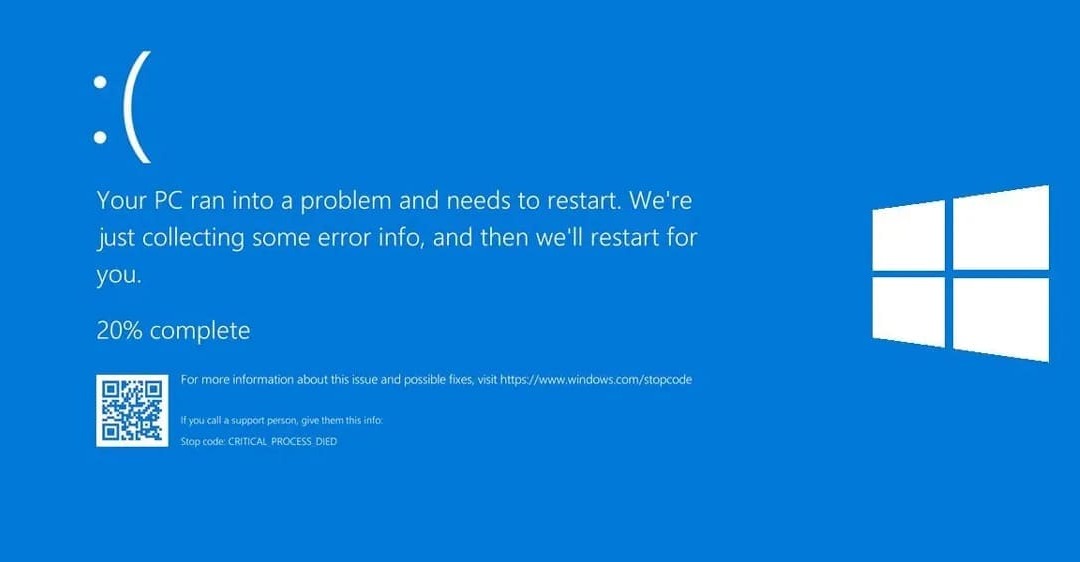
2. Lỗi chậm và đơ máy tính
Lỗi chậm và đơ máy tính là một trong những lỗi máy tính PC phổ biến nhất, khiến máy tính chạy chậm, lag hoặc không phản hồi. Lỗi này thường xuất hiện khi máy tính quá tải CPU, RAM hoặc ổ cứng.
Nguyên nhân gây lỗi chậm và đơ máy tính
Có nhiều nguyên nhân có thể gây ra lỗi chậm và đơ máy tính, như:
- Quá nhiều chương trình chạy ngầm
- Quá ít dung lượng trống trên ổ cứng
- Quá nhiều file rác trên ổ cứng
- Quá nhiều virus trên máy tính
Cách khắc phục lỗi chậm và đơ máy tính
Để khắc phục lỗi chậm và đơ máy tính, bạn có thể thử các cách sau:
- Bạn có thể vào Task Manager để kiểm tra các chương trình đang chạy ngầm trên máy tính.
- Bạn có thể sử dụng công cụ Disk Cleanup của Windows để dọn dẹp các file rác trên ổ cứng.
- Sử dụng phần mềm diệt virus như Windows Defender hoặc các phần mềm khác để quét và diệt virus trên máy tính.
- Sử dụng công cụ System Optimizer của Windows để tối ưu hóa hệ thống.
3. Lỗi không khởi động được hệ điều hành
Lỗi không khởi động được hệ điều hành là một trong những lỗi máy tính PC nghiêm trọng nhất, khiến máy tính không thể vào được Windows. Lỗi này thường xuất hiện khi có sự cố với boot sector, boot loader hoặc file hệ thống của Windows.
Nguyên nhân gây lỗi không khởi động được hệ điều hành
Có nhiều nguyên nhân có thể gây ra lỗi không khởi động được hệ điều hành, như:
- Boot sector bị hỏng, virus hoặc bị ghi đè.
- Boot loader bị lỗi, virus hoặc bị thiếu.
- File hệ thống bị lỗi, virus hoặc bị xoá.
Cách khắc phục lỗi không khởi động được hệ điều hành
Để khắc phục lỗi không khởi động được hệ điều hành, bạn có thể thử các cách sau:
- Sử dụng công cụ Bootrec.exe của Windows để sửa chữa boot sector.
- Sử dụng công cụ Bootrec.exe của Windows để sửa chữa boot loader
- Sử dụng công cụ System File Checker (SFC) của Windows để sửa chữa file hệ thống
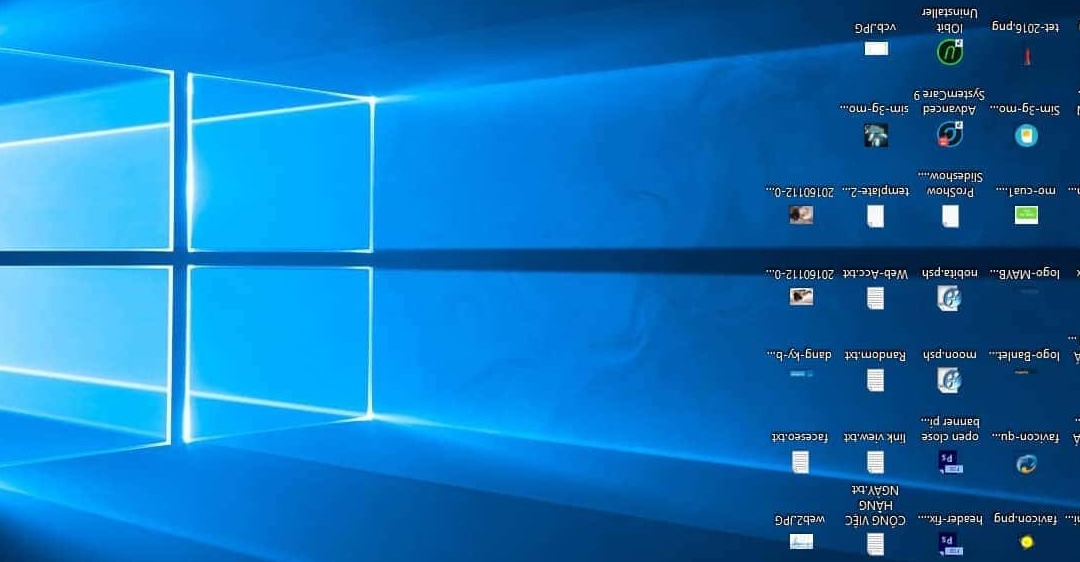
4. Lỗi mất kết nối Internet
Lỗi mất kết nối Internet là một trong những lỗi máy tính PC hay gặp nhất, khiến máy tính không thể truy cập Internet. Lỗi này thường xuất hiện khi có sự cố với modem, router, card mạng hoặc thiết lập mạng của máy tính.
Nguyên nhân gây lỗi mất kết nối Internet
Có nhiều nguyên nhân có thể gây ra lỗi mất kết nối Internet, như:
- Modem bị hỏng, bị mất điện hoặc bị cấu hình sai
- Router bị hỏng, bị mất điện hoặc bị cấu hình sai.
- Card mạng bị hỏng, bị lỗi driver hoặc bị tắt.
- Thiết lập mạng bị sai, xung đột hoặc bị thay đổi.
Cách khắc phục lỗi mất kết nối Internet
Để khắc phục lỗi mất kết nối Internet, bạn có thể thử các cách sau:
- Khởi động lại modem và router.
- Kiểm tra cáp mạng và sóng wifi.
- Cập nhật hoặc gỡ bỏ driver card mạng.
- Sửa chữa thiết lập mạng.
5. Lỗi mất âm thanh
Lỗi mất âm thanh là một trong những lỗi máy tính PC khá phiền toái, khiến máy tính không phát ra âm thanh qua loa hoặc tai nghe. Lỗi này thường xuất hiện khi có sự cố với card âm thanh, loa hoặc tai nghe hoặc thiết lập âm thanh của máy tính.
Nguyên nhân gây lỗi mất âm thanh
Có nhiều nguyên nhân có thể gây ra lỗi mất âm thanh, như:
- Card âm thanh bị hỏng, bị lỗi driver hoặc bị tắt.
- Loa hoặc tai nghe bị hỏng, bị rút ra khỏi jack hoặc không được cắm vào jack đúng chuẩn.
- Thiết lập âm thanh bị sai, yếu hoặc bị tắt.
Cách khắc phục lỗi mất âm thanh
Để khắc phục lỗi mất âm thanh, bạn có thể thử các cách sau:
- Cập nhật hoặc gỡ bỏ driver card âm thanh
- Kiểm tra loa hoặc tai nghe
- Sửa chữa thiết lập âm thanh
6. Lỗi không nhận diện thiết bị ngoại vi
Nguyên nhân gây lỗi không nhận diện thiết bị ngoại vi
Có nhiều nguyên nhân có thể gây ra lỗi không nhận diện thiết bị ngoại vi, như:
- Driver bị lỗi, virus hoặc không tương thích với hệ điều hành
- Cổng kết nối bị hỏng, bị rút ra khỏi jack hoặc không được cắm vào jack đúng chuẩn.
- Thiết lập bị sai, xung đột hoặc bị thay đổi.
Cách khắc phục lỗi không nhận diện thiết bị ngoại vi
Để khắc phục lỗi không nhận diện thiết bị ngoại vi, bạn có thể thử các cách sau:
- Cập nhật hoặc gỡ bỏ driver.
- Kiểm tra cổng kết nối.
- Sửa chữa thiết lập.
Những lỗi này có lẽ sẽ khiến là vấn đề nan giải đối với bạn. Hãy để Trung tâm sửa chữa điện lạnh – điện tử Limosa giúp bạn giải quyết rắc rối này với dịch vụ sửa chữa máy tính tại nhà chuyên nghiệp và nhanh chóng nhé.
Đó là các lỗi máy tính PC thường gặp và cách khắc phục chúng một cách hiệu quả. Hy vọng bài viết này sẽ giúp bạn giải quyết được các vấn đề về máy tính PC của mình. Nếu bạn có thắc mắc hay góp ý gì, xin vui lòng gọi điện đến Trung tâm sửa chữa điện lạnh – điện tử Limosa thông qua HOTLINE 1900 2276 để được giải đáp chi tiết nhé!

 Thời Gian Làm Việc: Thứ 2 - Chủ nhật : 8h - 20h
Thời Gian Làm Việc: Thứ 2 - Chủ nhật : 8h - 20h Hotline: 1900 2276
Hotline: 1900 2276




